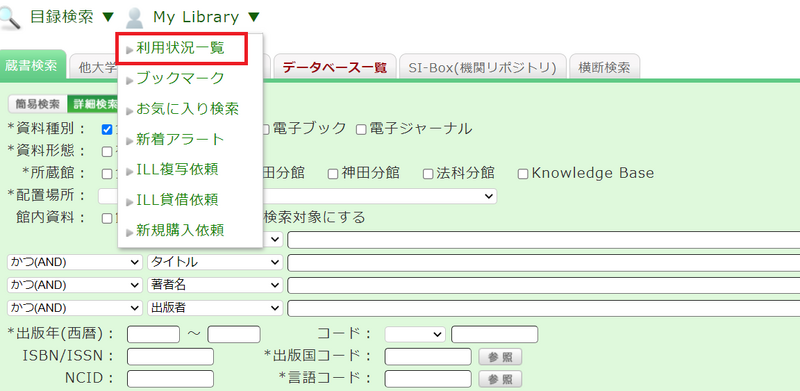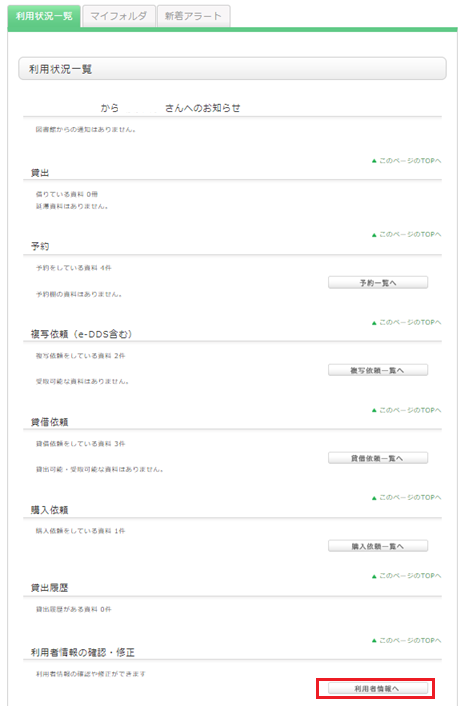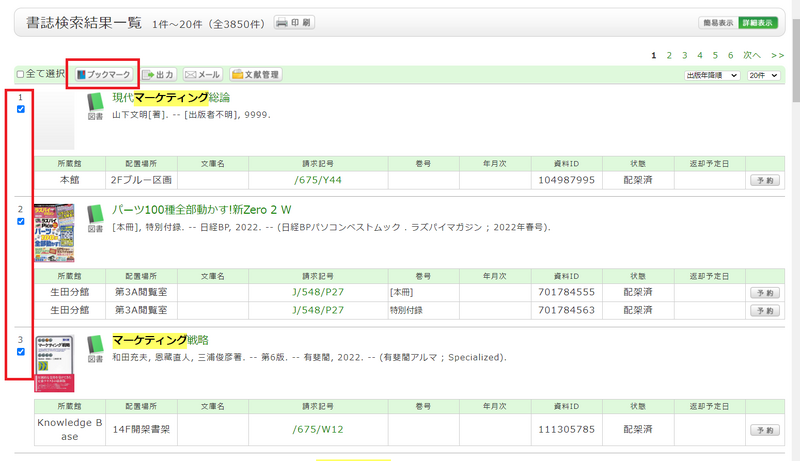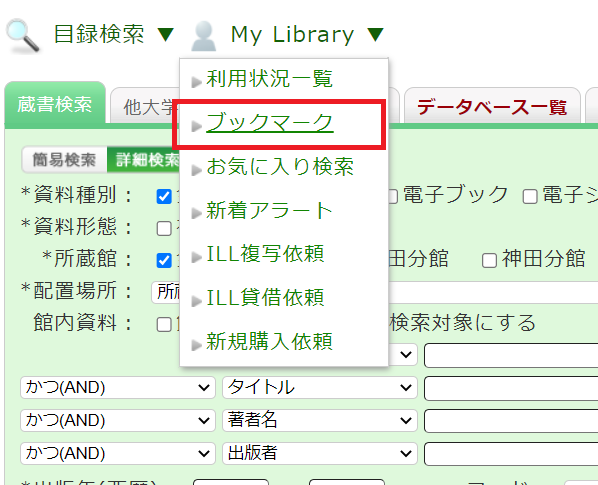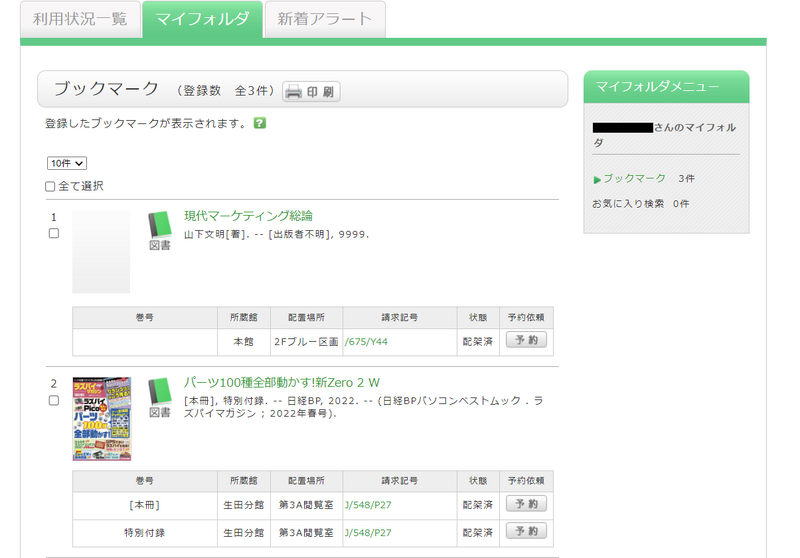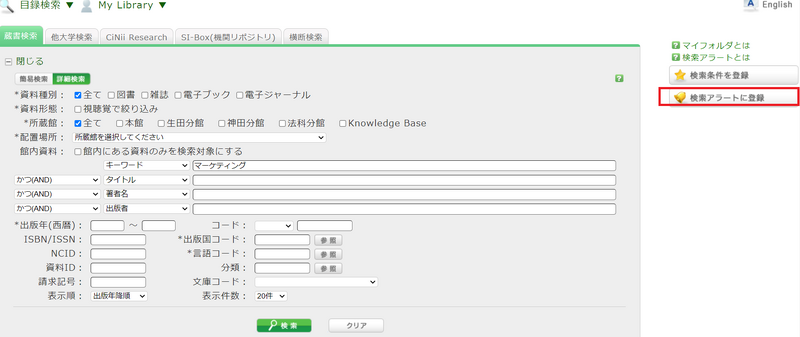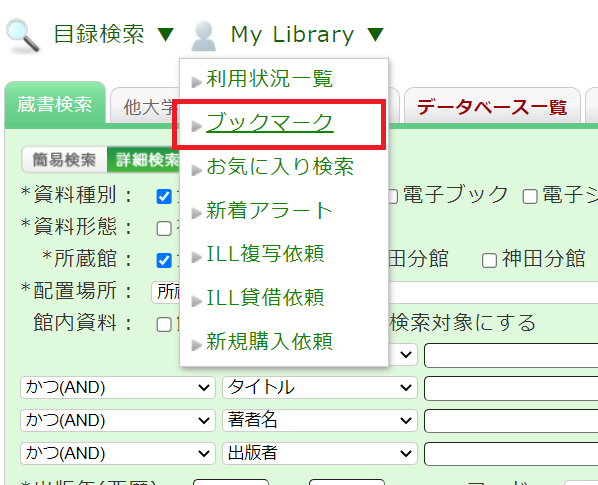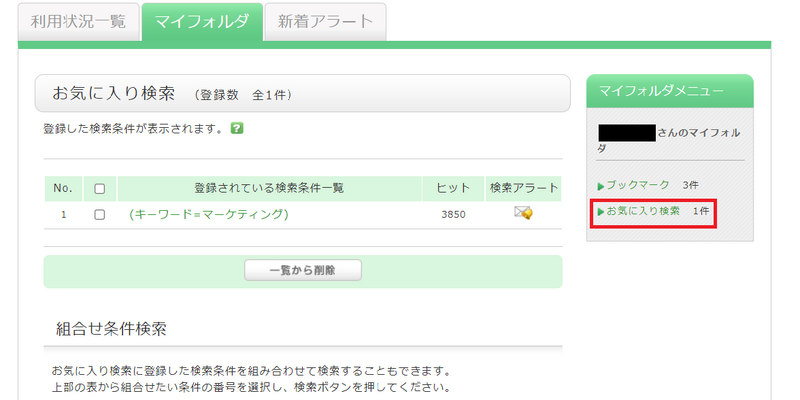専修大学FAQ
My Libraryの利用状況一覧では何ができますか?
貸出
一覧からチェックボックスにチェックを入れて、貸出更新や文献管理ツールへのエクスポートができます。
書誌情報のタイトルをクリックすると、詳細な状況を確認することができます。
予約
一覧からチェックボックスにチェックを入れて、予約の取消や一覧からの削除、文献管理ツールへのエクスポートができます。
書誌情報のタイトルをクリックすると、予約の詳細な状況を確認することができます。
複写依頼(e-DDs)
一覧からチェックボックスにチェックを入れて、依頼の取消や一覧からの削除、文献管理ツールへのエクスポートができます。
書誌情報のタイトルをクリックすると、詳細な状況を確認することができます。
貸借依頼
一覧からチェックボックスにチェックを入れて、依頼の取消や一覧からの削除、文献管理ツールへのエクスポートができます。
書誌情報のタイトルをクリックすると、依頼の詳細な状況を確認することができます。
購入依頼
一覧からチェックボックスにチェックを入れて、一覧からの削除、文献管理ツールへのエクスポートができます。
書誌情報のタイトルをクリックすると、購入の詳細な状況を確認することができます。
貸出履歴
一覧からチェックボックスにチェックを入れて、一覧からの削除や文献管理ツールへのエクスポートができます。
書誌情報のタイトルをクリックすると、貸出履歴の詳細な状況を確認することができます。
利用者情報の確認・修正
利用者情報の確認及び変更ができます。更新された情報は予約等の申込に利用できます。
*「My Library」もご覧ください。
My Libraryの利用者情報を修正したいときは?
My Libraryの利用状況一覧▶利用者情報から確認及びメールアドレスの変更ができます。
「利用状況一覧」の「利用者情報の確認・修正」で、【利用者情報へ】をクリックします
次の画面で、【利用者情報の修正】をクリックして、修正してください。
(更新されたメールアドレス情報は、予約やILL複写依頼・ILL貸借依頼でも選択できるようになります。)
マイフォルダとはどのような機能ですか。
以下の機能を総称して、マイフォルダ機能と呼んでいます。
1.ブックマーク
ウェブ上に資料リストを作成する機能です。すでに読んだ本や、これから読もうと考えている本などを登録することができます。
また、EndNoteやRefWorksにデータを出力するためのリストとしても利用可能です。
2.お気に入り検索
検索条件を保存するための機能です。次回以降に同じ検索条件で検索する事が可能です。
後日確認するために資料の一覧を残しておきたいのですが、可能でしょうか。
資料の一覧を残しておきたい場合、ブックマーク機能が利用できます。
蔵書検索で検索、詳細を確認した資料をブックマークに登録してください。
<「ブックマーク」の登録方法>
1)検索結果の一覧画面で登録する資料のチェックボックスにチェックを入れ、「ブックマーク」ボタンをクリックします。
2)利用者認証に利用者IDとパスワードを入力すると登録画面が表示されます。
同様の方法で書誌の詳細画面からブックマークを登録することもできます。
<「ブックマーク」の確認方法>
1)OPAC詳細検索のMy Libraryのメニューから「ブックマーク」を開きます。
2)登録したブックマークが表示されます。
ブックマーク一覧は印刷することもできます。
検索条件を保存しておきたいのですが、可能でしょうか。
検索条件は保存することが可能です。
<「検索条件」の保存方法>
1)蔵書検索の画面で登録したい検索条件を入力し、検索ボタンをクリックします。
2)右側のメニューにある「検索条件を登録」ボタンをクリックします。
3)利用者認証に利用者IDとパスワードを入力すると登録画面が表示されます。
<「検索条件」の確認方法>
1)OPAC詳細検索のMy Libraryのメニューから「お気に入り検索」を開きます。
2)マイフォルダメニューから「お気に入り検索」をクリックすると、登録した検索条件が表示されます。